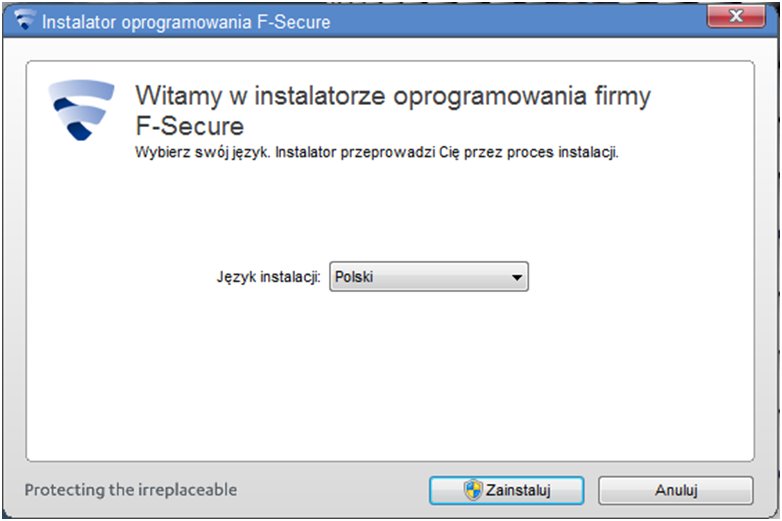Zgodnie z naszymi obietnicami prezentujemy dzisiaj instrukcję instalacji programu F-Secure Internet Security. Równocześnie przypominamy, że na portalu Security Awareness można pobrać wersję 30-dniową tego programu.
Poniższa instrukcja pokazuje, jak przejść przez wszystkie etapy instalacji i wstępnej konfiguracji programu firmy F-Secure. Używając słów „wstępnej konfiguracji” chodzi mi o uruchomienie skanowania komputera w celu wykrycia szkodliwego oprogramowania oraz włączenia filtrowania przeglądanych stron internetowych.
Program należy pobrać ze strony: http://f-secure.com.pl/download/2 wpisując w wymagane pola swoje dane personalne. Po pobraniu i uruchomieniu pliku pojawia nam się kreator weryfikacji i instalacji oprogramowania:
 |
Gdy wybierzemy przycisk „Zainstaluj”, a pracujemy na systemie operacyjnym Windows 7, zostaniemy poproszeni przez UAC o potwierdzenie decyzji odnośnie instalowanego oprogramowania. Po zatwierdzeniu komunikatu przejdziemy do drugiego okna instalatora:
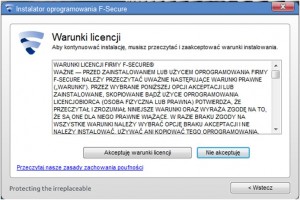 |
Kolejny krok to licencja, z którą warto się zapoznać. Akceptujemy warunki licencji wybierając przycisk „Akceptuję”. Przechodzimy do następnego okna instalatora, w którym przygotowujemy oprogramowanie do do instalacji:
 |
Po zakończonych przygotowaniach następuje faktyczna instalacja oprogramowania (Rys. 4). Instalujemy oprogramowanie w wersji próbnej, które kilka kroków później aktywujemy posiadanym kluczem produktu.
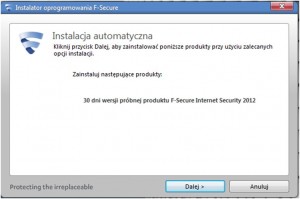 |
Wybierając przycisk „Dalej” przechodzimy do kroku, w którym jesteśmy informowani, a zarazem proszeni o automatyczne przekazywanie informacji w celu ochrony w czasie rzeczywistym. W tym celu zaznaczamy pole checkbox i klikamy przycisk „Dalej”:
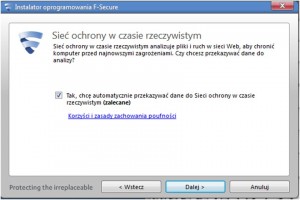 |
Akceptując ochronę w czasie rzeczywistym i klikając „Dalej”, przechodzimy do instalacji, którą widzimy na poniższym rysunku:
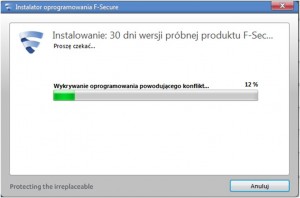 |
Gdy instalacja dobiegnie końca, na ekranie pojawi się z informacja, iż nasza subskrypcja na oprogramowanie firmy F-Secure wkrótce wygasa. Aby temu zapobiec, należy kliknąć pole „Wprowadź klucz” i po ukazaniu się dodatkowego okienka wpisać nasz klucz produktu:
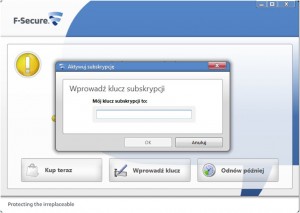 |
Wpisują klucz subskrypcji i klikając przycisk „OK”, przechodzimy do ostatniego okna instalatora podsumowującego wykonaną pracę na naszym komputerze:
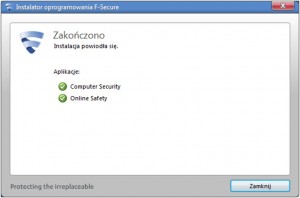 |
Klikając przycisk „Zamknij”, kończymy instalację oprogramowania na naszym komputerze. Jednakże nie jest to koniec czynności związanych z zabezpieczeniem naszego komputera. Zainstalowane oprogramowanie należy skonfigurować – aby to zrobić, klikamy dwukrotnie w ikonę o nazwie „F-SecureLauch Pad”, która po instalacji pojawiła się na naszym pulpicie. W ten sposób uruchamiamy aplikację pozwalającą nam konfigurować program. Konfiguracja jest podzielona na dwie zasadnicze grupy:
- Computer Security – umożliwiaj nam zarówno konfigurowanie skanowania naszego dysku w poszukiwaniu złośliwego oprogramowania, jak i planowanie tego procesu w odpowiednich dniach i godzinach.
- Online Safety – jak wskazuje nazwa, pozwala na konfigurację ustawień związanych z bezpieczeństwem surfowania w Internecie. Mamy możliwość ograniczenia wyświetlania stron o tematyce niewskazanej.
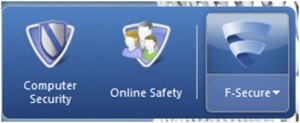 |
Klikając w „Computer Security”, pojawia nam się okno, w którym możemy sprawdzić stan naszego komputera, zaplanować zadania czyli przyszłe skanowania całego dysku bądź jego części, partycji, jak również zobaczyć statystyki z wykonanych działań. W przypadku pierwszej instalacji oprogramowania wskazane jest pełne przeskanowanie komputera, które możemy wykonać rozwijając w omawianym oknie pole „Skanuj” i wybierając opcję „Pełne skanowanie komputera”:
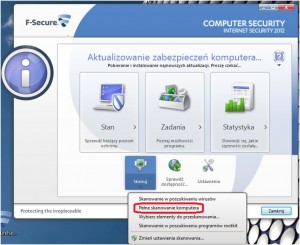 |
Wybierając drugą możliwość konfiguracji z rysunku powyżej, „Online Safety”, mamy możliwość sprawdzenia poziomu ustawień ochrony poszczególnych użytkowników naszego komputera, zaplanowania zadań odnośnie skanowania naszej przeglądarki internetowej, jak i obejrzenia statystyk z wykonanych czynności:
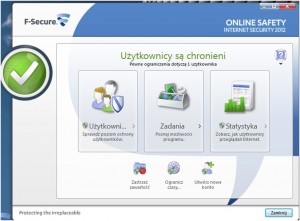 |
W celu konfiguracji blokowania stron o treściach niepożądanych, należy wybrać pole „Użytkownicy”, a następnie w oknie, które nam się pojawi, przesuwając przełącznik włączyć opcję „Filtr stron sieci WEB”. Możemy również włączyć opcję „Ograniczenia czasowe”, która po odpowiednich ustawieniach pozwoli nam ograniczyć dostęp do sieci globalnej o określonych przez nas godzinach i dniach.
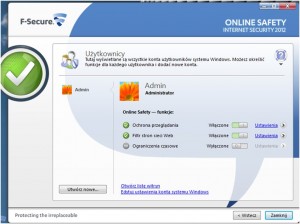 |
Następnie należy kliknąć „Ustawienia” przy włączonej przed chwilą opcji, aby uruchomić czterokrokowy kreator konfiguracji ochrony, a konkretniej filtrowania zawartości przeglądanych stron internetowych. W pierwszym kroku musimy wybrać użytkownika, wobec którego chcemy zastosować naszą ochronę. Wykonujemy to za pomocą pola combo, wybierając z listy – w naszym wypadku będzie to nasze konto, na którym instalowaliśmy oprogramowanie. W drugim kroku mamy wybór tego, w jaki sposób chcemy blokować dostęp do sieci WEB – zawartości lub wybranych witryn:
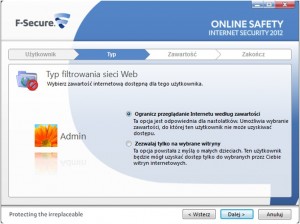 |
Nas interesuje ograniczenie zawartości, więc wybieramy pierwszą opcję i klikamy „Dalej” do następnego kroku, w którym będziemy wybierać jaką treść chcemy ograniczyć:
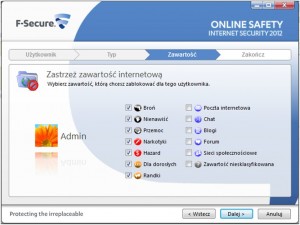 |
Po dokonaniu wyboru klikamy „Dalej”, przechodzimy do okna podsumowującego wykonaną czynność odnośnie danego użytkownika. Wybieramy przycisk „Zakończ”, a następnie „Zamknij”. Zmiany, jakie wprowadziliśmy zauważymy po ponownym uruchomieniu przeglądarki internetowej:
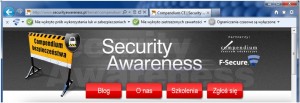 |
Tak zainstalowane i skonfigurowane oprogramowanie firmy F-Secure pozwoli nam bezpieczniej pracować oraz wykonywać codzienne obowiązki na komputerze zarówno w trybie online, jak i offline.